Memuat turun Zorin OS:
Pertama, anda harus memuat turun gambar pemasang ISO Zorin OS dari laman web rasmi Zorin OS.
Lawati https: // zorinos.com dari penyemak imbas kegemaran anda dan klik Muat turun Zorin OS.
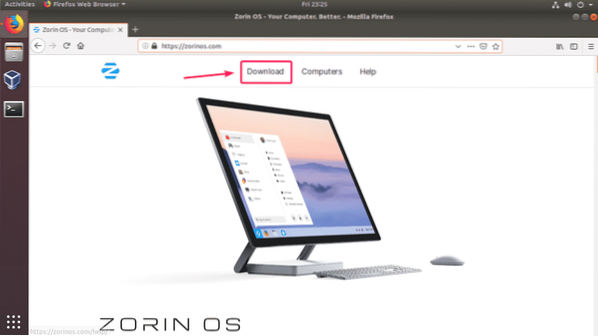
Anda akan melihat halaman muat turun Zorin OS 15 Ultimate. Versi Ultimate Zorin OS dilengkapi dengan beberapa ciri yang baik dan harganya hanya $ 39 pada masa penulisan ini.
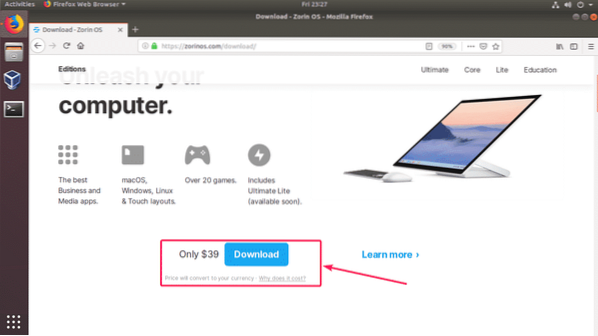
Zorin OS juga mempunyai Teras, Lite, Pendidikan edisi yang boleh digunakan secara percuma.
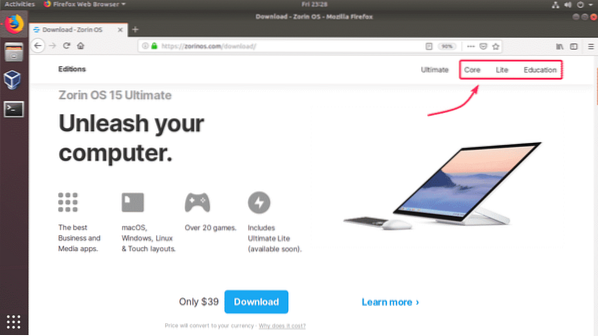
Saya akan memuat turun Zorin OS 15 Core dalam artikel ini.
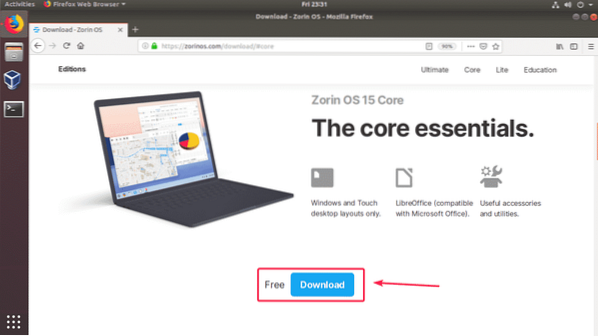
Sebaik sahaja anda mengklik pautan muat turun, anda akan melihat mesej berikut. Daftar ke buletin Zorin OS jika anda mahu. Atau klik sahaja Langkau untuk memuat turun.
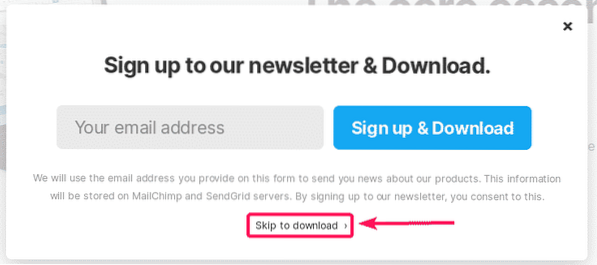
Penyemak imbas anda akan meminta anda menyimpan fail gambar Zorin OS 15 ISO. Pilih sahaja Simpan fail dan klik pada okey.
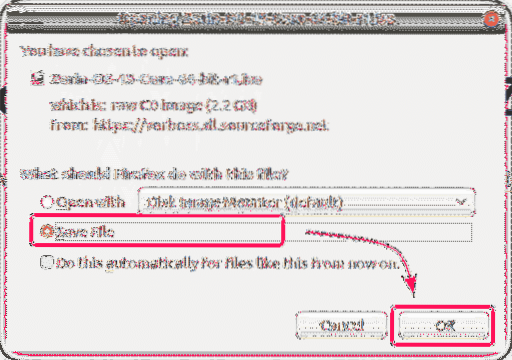
Muat turun mesti dimulakan. Ia akan mengambil sedikit masa untuk disiapkan.
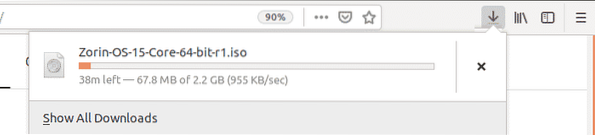
Membuat Mesin Maya:
Pertama, anda harus membuat mesin maya baru. Untuk melakukannya, buka VirtualBox dan klik Baru.
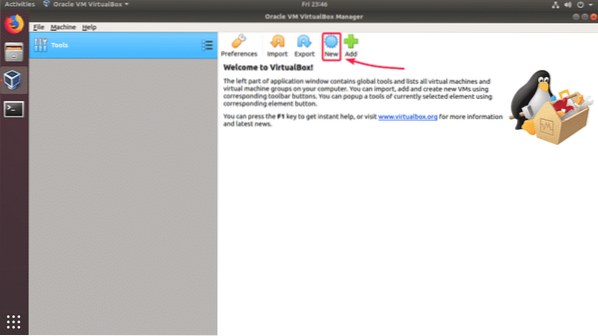
Sekarang, taipkan nama untuk mesin Maya. Pastikan Jenis dan Versi ditetapkan ke Linux dan Ubuntu (64-bit) masing-masing. Kemudian, klik pada Seterusnya>.
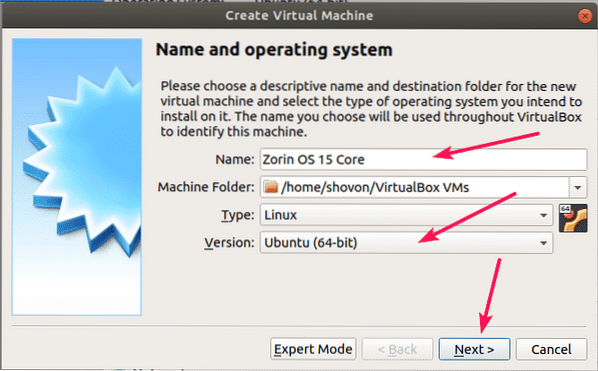
Sekarang, tetapkan sekurang-kurangnya 2048 MB (2 GB) memori untuk mesin maya. Saya cadangkan 4096 MB (4 GB). Kemudian, klik pada Seterusnya>.
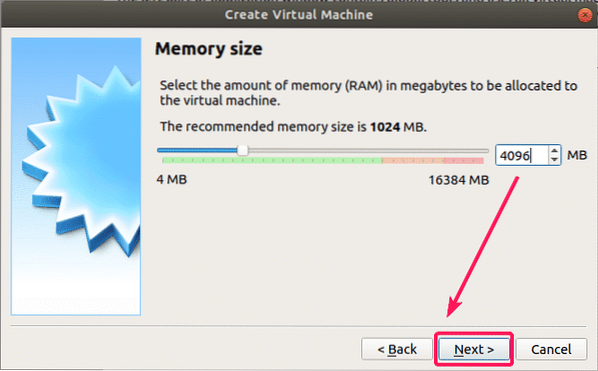
Sekarang, pilih Buat cakera keras maya sekarang dan klik pada Buat.
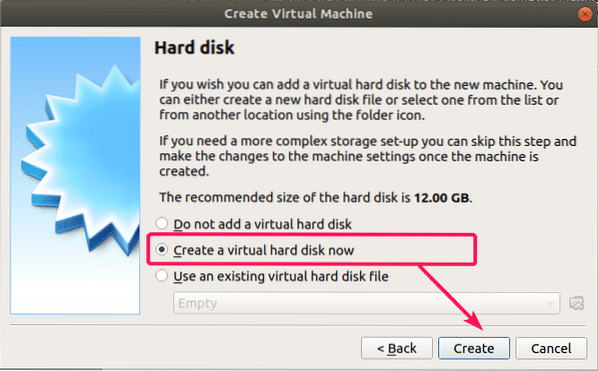
Sekarang, pilih VDI (Imej Cakera VirtualBox) dan klik pada Seterusnya>.
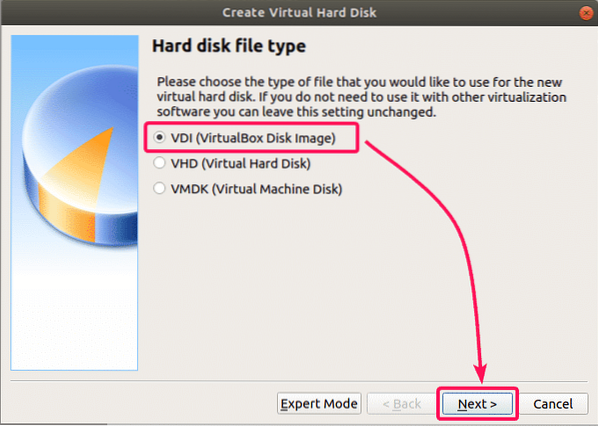
Sekarang, pilih Diperuntukkan secara dinamik dan klik pada Seterusnya>.
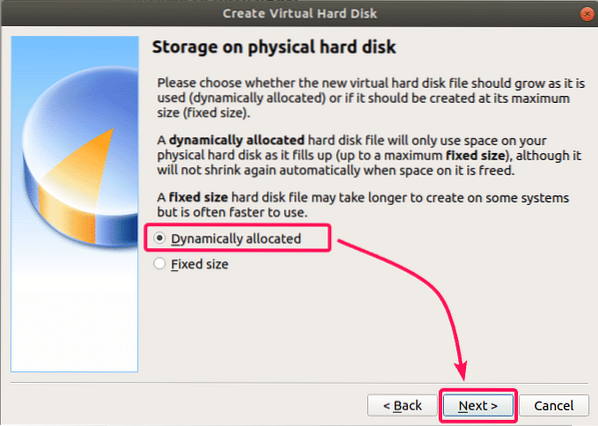
Sekarang, taipkan saiz cakera keras maya. Sekurang-kurangnya memperuntukkan ruang cakera 20 GB untuk mesin maya. Kemudian, klik pada Buat.
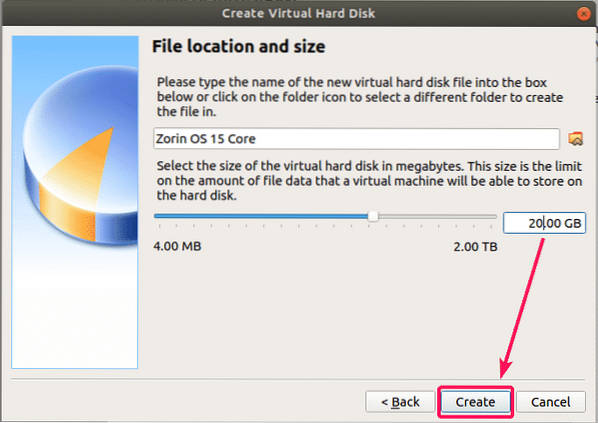
Mesin maya baru harus dibuat.
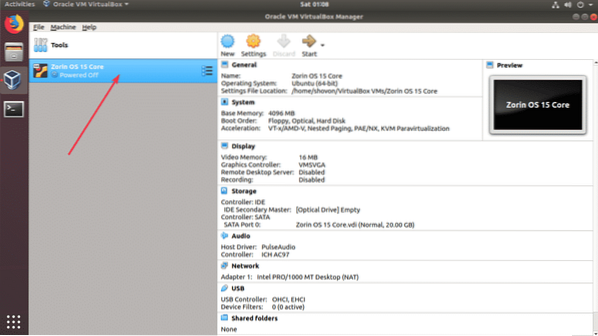
Sekarang, anda harus melampirkan gambar Zorin OS 15 ISO yang baru anda muat turun ke pemacu optik mesin maya. Untuk melakukannya, pilih mesin maya yang baru anda buat dan klik Tetapan.
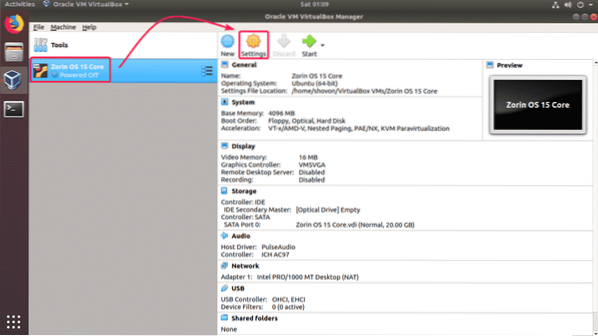
Sekarang, dari Penyimpanan tab, klik pada Kosong dan klik pada Pilih Fail Cakera Optik Maya .. dari menu lungsur CD.
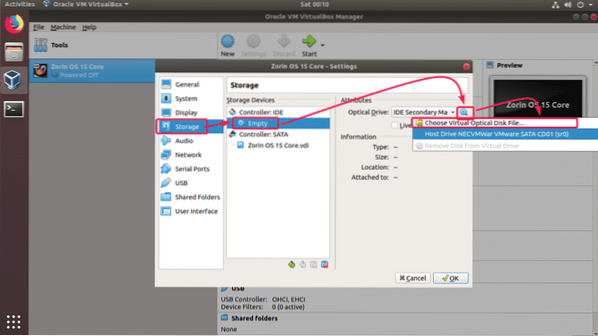
Sekarang, pilih fail ISO Zorin OS 15 yang baru anda muat turun dan klik Buka.
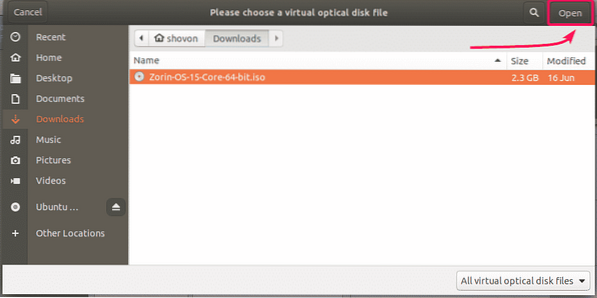
Sekarang, klik pada okey.
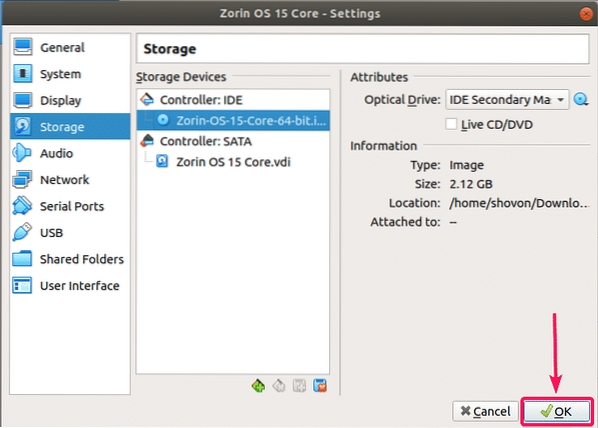
Memasang Zorin OS 15:
Sekarang, anda sudah bersedia untuk memasang Zorin OS 15. Untuk memasang Zorin OS 15 pada mesin maya, pilih mesin maya dan klik Mulakan.

Sekarang, pilih Cuba atau Pasang Zorin OS dari menu but.
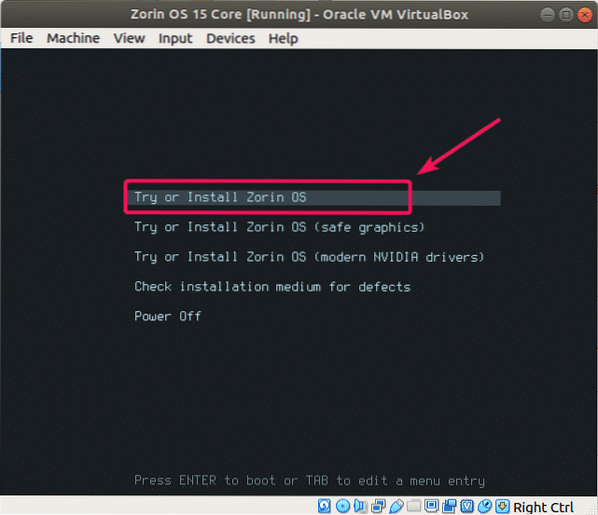
Sekarang, klik pada Pasang Zorin OS dari pemasang.
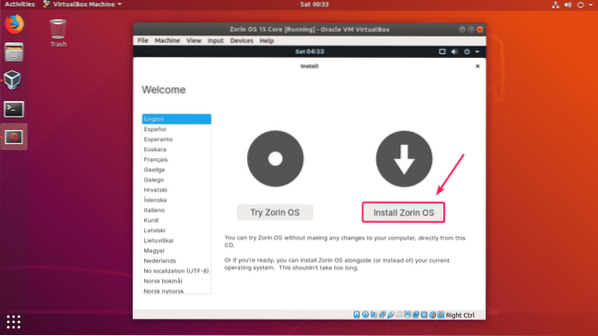
Sekarang, pilih susun atur papan kekunci anda dan klik Teruskan.
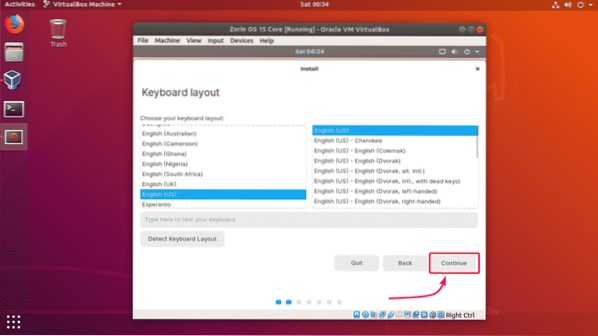
Sekarang, klik pada Teruskan.
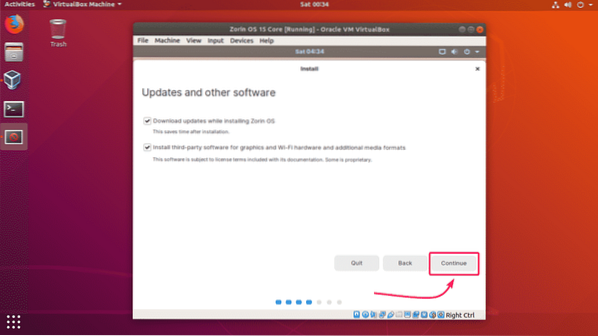
Oleh kerana ia adalah mesin maya, kita boleh memadamkan seluruh cakera keras maya dan memasang Zorin OS di sana. Untuk melakukannya, pilih Padamkan cakera dan pasang Zorin OS dan klik pada Install sekarang.
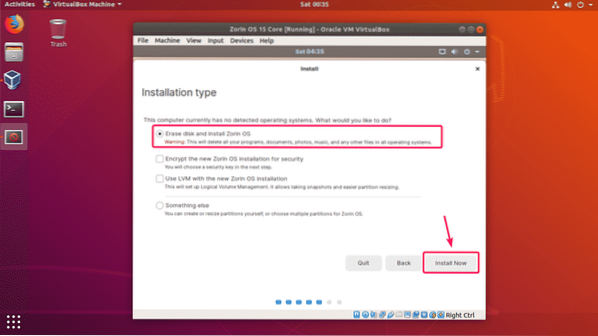
Sekarang, klik pada Teruskan.
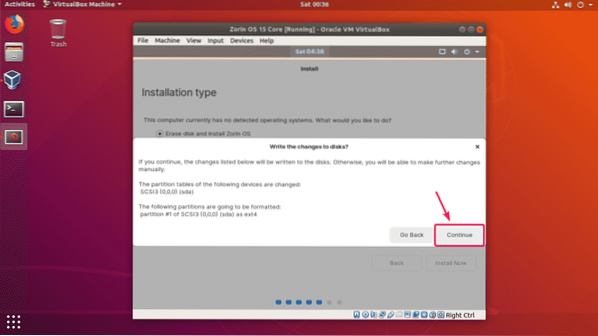
Sekarang, pilih lokasi anda dan klik Teruskan.
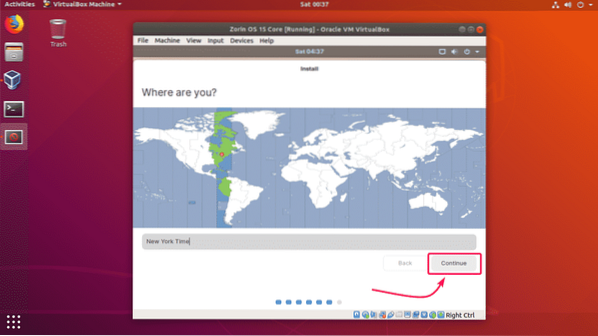
Sekarang, taipkan maklumat peribadi anda dan klik Teruskan.
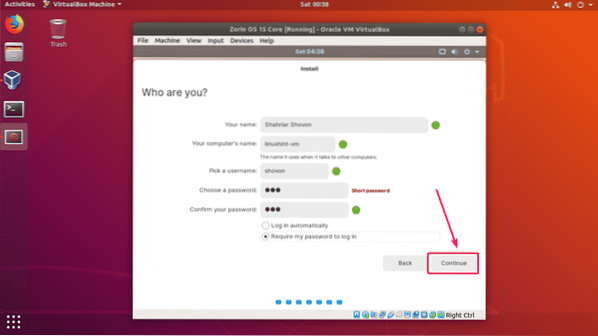
Zorin OS 15 harus mula dipasang. Mungkin diperlukan sedikit masa untuk diselesaikan.
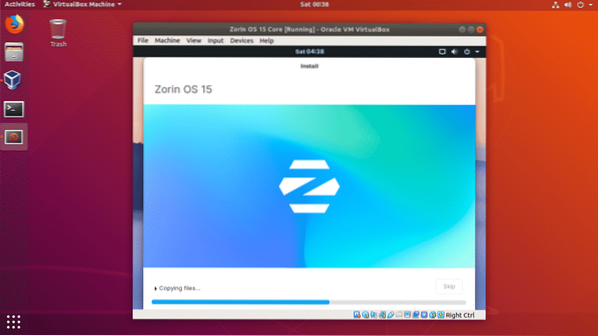
Setelah Zorin OS 15 dipasang, klik pada Mulakan Semula Sekarang.
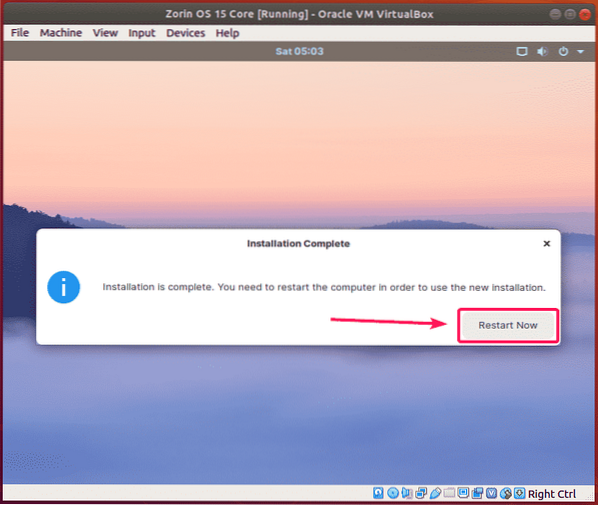
Zorin OS 15 harus boot dari cakera keras maya. Sekarang, anda seharusnya dapat log masuk menggunakan kata laluan yang anda berikan semasa pemasangan Zorin OS 15.
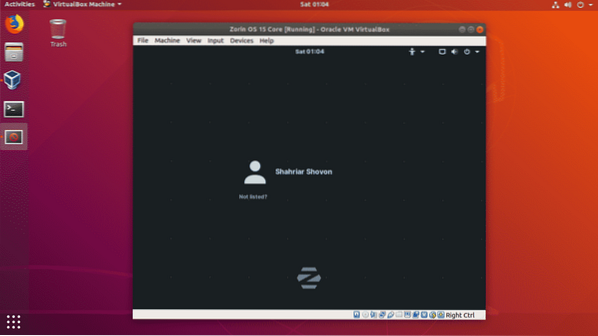
Setelah anda log masuk, nikmati Zorin OS 15.
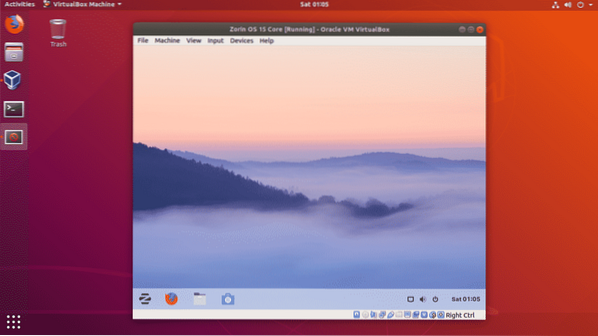
Jadi, begitulah cara anda memasang Zorin OS 15 pada VirtualBox. Terima kasih kerana membaca artikel ini.
 Phenquestions
Phenquestions


